怎么彻底更换win10换字体 如何更换win10字体样式
在win10操作系统中,字体不仅影响着我们的阅读体验,还能使我们的文档和设计更加生动,有时我们可能对系统自带的字体感到不满意,希望能够替换为更适合自己的字体。那么怎么彻底更换win10换字体呢?在本文中,我们将为您详细介绍如何更换win10字体样式,让您轻松实现个性化的字体设置。
win10替换旧字体的操作步骤:
1、“win+R”快捷键开启运行,输入“regedit”回车打开。
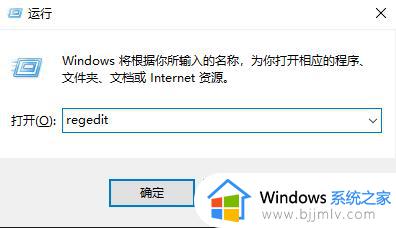
2、进入到注册表编辑器界面后,依次点击左侧栏中的“HKEY_LOCAL_MACHINE\SOFTWARE\Microsoft\Windows NTCurrent\Version\Fonts”。
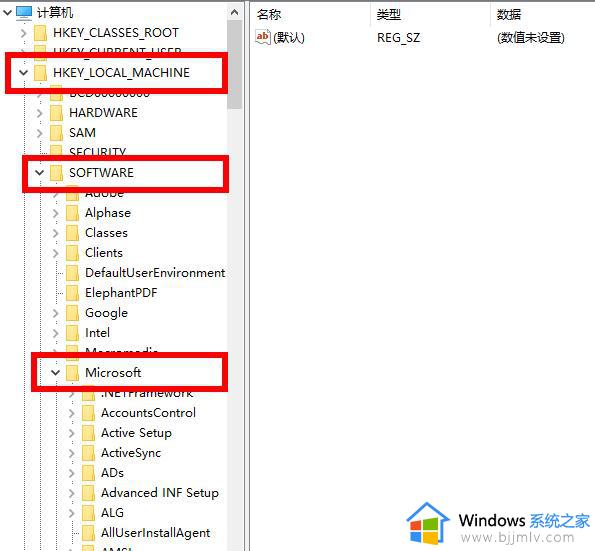
3、接着找到右侧中的“Microsoft YaHei & Microsoft YaHei UI (TrueType)”,右击选择选项列表中的“修改”。
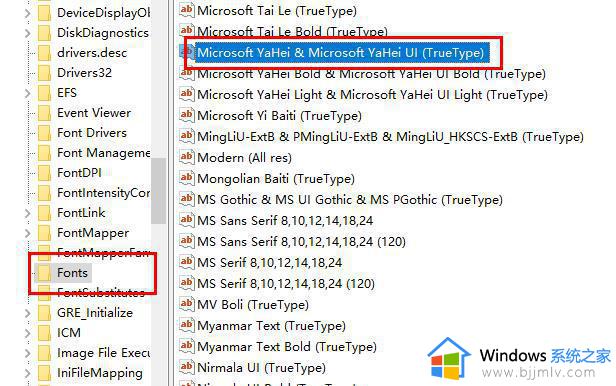
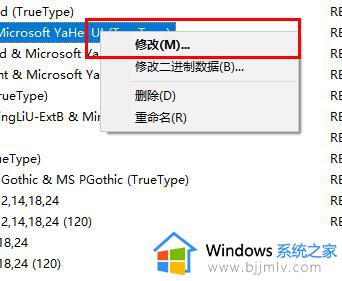
4、然后将窗口中的“数值数据”改为“simsun.ttc”,点击确定。
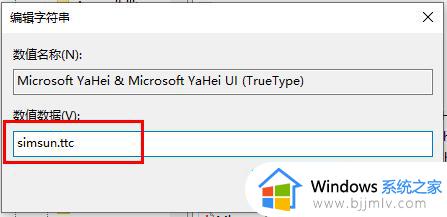
5、随后点击左侧栏中的“FontSubstitutes”文件夹,右击右侧空白处,选择“新建”一个“字符串值”。
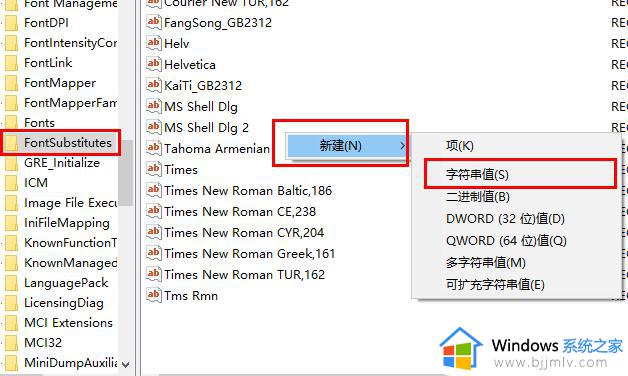
6、将新建的字符串值分别命名为“Microsoft YaHei”和“Microsoft YaHei UI”,然后双击打开,将窗口中的“数值数据”改为“SimSun”,点击确定保存,最后将电脑重新启动就可以了。
以上就是怎么彻底更换win10换字体的全部内容,如果有不清楚的用户,可以按照小编的方法进行操作,希望这些方法能帮助到大家。
怎么彻底更换win10换字体 如何更换win10字体样式相关教程
- win10电脑所有字体怎么更换 win10更改字体样式的方法
- win10系统全局字体更换方法 win10 怎么改全局字体样式
- win10怎么更换系统默认字体 win10如何更改系统默认字体
- win10 更换字体的图文教程 windows10怎么换字体
- win10繁体字转换简体字怎么操作 win0繁体简体切换教程
- win10专业版如何更改字体样式 win10专业版怎样更改系统字体
- 如何更改win10字体样式 win10怎么设置字体样式
- win10输入法怎么切换繁体 win10输入法变切换繁体字操作方法
- win10怎么替换系统字体 win10修改系统默认字体设置方法
- win10改字体样式教程 win10如何修改字体样式
- win10如何看是否激活成功?怎么看win10是否激活状态
- win10怎么调语言设置 win10语言设置教程
- win10如何开启数据执行保护模式 win10怎么打开数据执行保护功能
- windows10怎么改文件属性 win10如何修改文件属性
- win10网络适配器驱动未检测到怎么办 win10未检测网络适配器的驱动程序处理方法
- win10的快速启动关闭设置方法 win10系统的快速启动怎么关闭
win10系统教程推荐
- 1 windows10怎么改名字 如何更改Windows10用户名
- 2 win10如何扩大c盘容量 win10怎么扩大c盘空间
- 3 windows10怎么改壁纸 更改win10桌面背景的步骤
- 4 win10显示扬声器未接入设备怎么办 win10电脑显示扬声器未接入处理方法
- 5 win10新建文件夹不见了怎么办 win10系统新建文件夹没有处理方法
- 6 windows10怎么不让电脑锁屏 win10系统如何彻底关掉自动锁屏
- 7 win10无线投屏搜索不到电视怎么办 win10无线投屏搜索不到电视如何处理
- 8 win10怎么备份磁盘的所有东西?win10如何备份磁盘文件数据
- 9 win10怎么把麦克风声音调大 win10如何把麦克风音量调大
- 10 win10看硬盘信息怎么查询 win10在哪里看硬盘信息
win10系统推荐